เราจะช่วยได้อย่างไร?
เชื่อมต่อหมายเลข Whatsapp หลายหมายเลข
วิธีเชื่อมต่อหมายเลข Whatsapp หลายหมายเลขและแชร์การเข้าถึงกับทีมของคุณ
ที่ TimelinesAI คุณสามารถเชื่อมต่อหมายเลข Whatsapp มากกว่าหนึ่งหมายเลขเพื่อแชร์การเข้าถึงกับส่วนที่เหลือของทีมและจัดการบัญชี Whatsapp ในพื้นที่ทํางานเดียว
แต่ละ Timelines โปรไฟล์ AI สามารถเชื่อมต่อ 1 หมายเลข Whatsapp หมายความว่าหากทีมของคุณใช้หมายเลข Whatsapp มากกว่า 1 หมายเลขคุณต้องขอให้สมาชิกในทีมเชื่อมต่อหมายเลขของพวกเขากับพื้นที่ทํางาน คุณยังสามารถสร้างโปรไฟล์ที่สองในพื้นที่ทํางานของคุณ และเชื่อมต่อหมายเลขเพิ่มเติมโดยใช้โปรไฟล์ใหม่ได้อีกด้วย
วิธีเชื่อมต่อหมายเลข Whatsapp เพิ่มเติม:
- เชื่อมต่อหมายเลข Whatsapp แรกของคุณ
- เชิญสมาชิกในทีมให้เข้าร่วมพื้นที่ทํางานของคุณ
- ขอให้เพื่อนร่วมทีมเชื่อมต่อหมายเลข Whatsapp ตามที่อธิบายไว้ใน ขั้นตอนที่ 1 ในการทําเช่นนั้น พวกเขาจําเป็นต้องมีอุปกรณ์ที่มีหมายเลขที่สองอยู่ในมือ
- หากคุณต้องการเชื่อมต่อหมายเลขเพิ่มเติมคุณต้องทําซ้ํากับโปรไฟล์อื่น
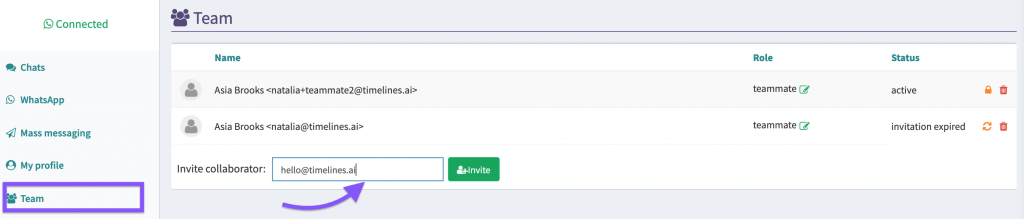
เมื่อเพื่อนร่วมทีมเชื่อมต่อหมายเลข Whatsapp ของพวกเขา
แชทจะถูกซิงโครไนซ์โดยอัตโนมัติและเพิ่มลงในรายการแชททั้งหมด
ทีมงานจะสามารถจัดการการแชทและตอบกลับได้เรื่อย ๆ
การตอบกลับจะมาจากหมายเลข Whatsapp ที่เกี่ยวข้องโดยอัตโนมัติ
ปลาย: หากคุณต้องการแยกแยะการแชทที่มาผ่านหมายเลข Whatsapp เฉพาะให้สร้างตัวกรองที่กําหนดเองสําหรับการแชทของคุณ
วิธีแยกแยะการแชทจากหมายเลข Whatsapp ที่แตกต่างกัน
- ในบัญชีของหมายเลข Whatsapp แรกให้สร้างมุมมองที่กรองโดยใช้เกณฑ์การกรองตามหมายเลขโทรศัพท์:
1.ก. จากมุมมองแชททั้งหมดให้คลิกสร้าง ปุ่มตัวกรองใหม่ที่ แผงด้านบน
1.ข. เพิ่ม ชื่อตัวกรอง เช่น ชื่อของเพื่อนร่วมทีม
1.ค. เพิ่มเกณฑ์การกรองตาม หมายเลขโทรศัพท์ของบัญชี Whatsapp
1.ค. ทําเครื่องหมายที่ตัวเลือก แชร์กับทีม
1.ง. กด Apply
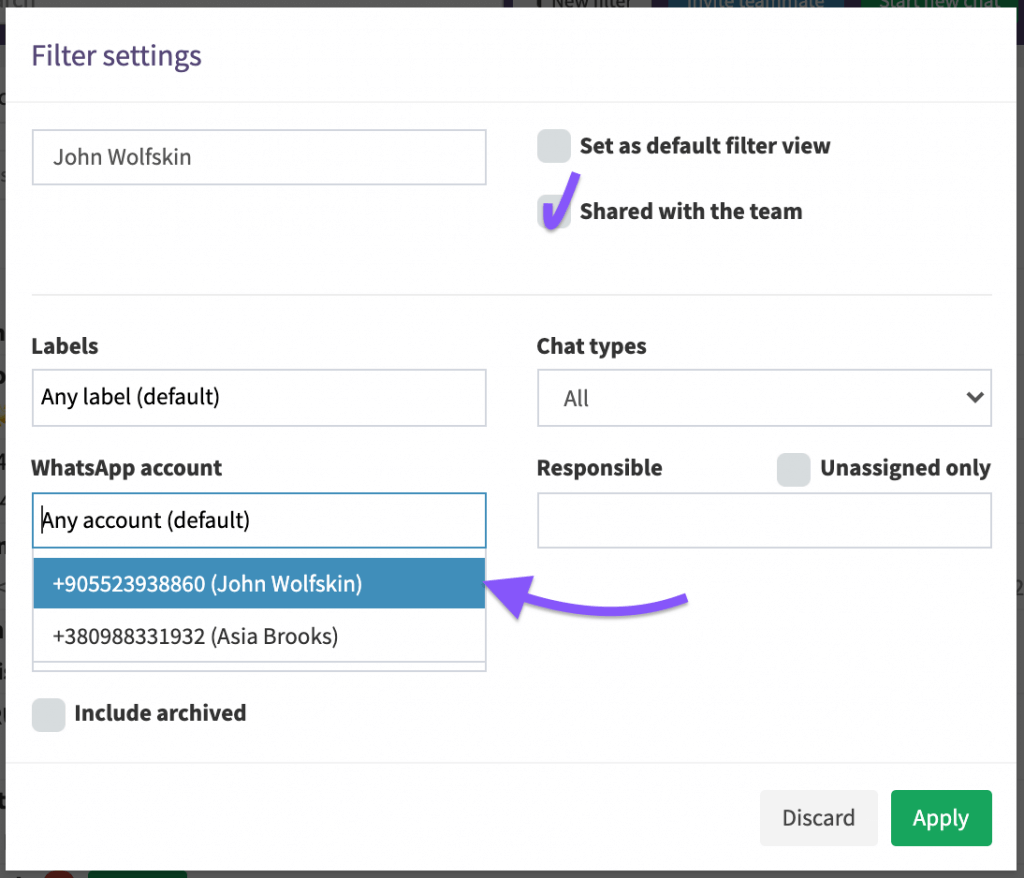
ดังนั้นคุณจะเห็นแท็บใหม่ในมุมมองแชทพร้อมการแชททั้งหมดที่มาถึงหมายเลข Whatsapp แรก ตอนนี้คุณสามารถระบุได้อย่างง่ายดายว่าการแชทใดเป็นของหมายเลข Whatsapp แรก
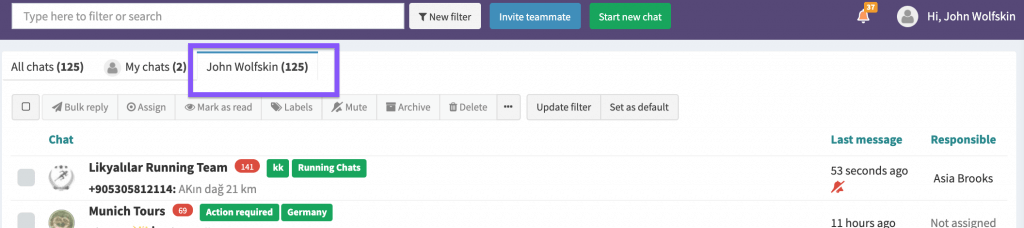
2. ไปที่บัญชีของเพื่อนร่วมทีมที่มีหมายเลข Whatsapp อื่นเชื่อมต่ออยู่
หากเราไปที่แท็บแชท ทั้งหมด ตอนนี้จะมีมุมมองของการแชททั้งหมดเป็นค่าเริ่มต้นรวมถึงการแชร์กับการแชทของเพื่อนร่วมทีมและการแชทของพวกเขาเอง
3. สร้างมุมมองที่กรองโดยใช้เกณฑ์การกรองตามหมายเลขโทรศัพท์ของเพื่อนร่วมทีมตามที่อธิบายไว้ใน ขั้นตอนที่ 1
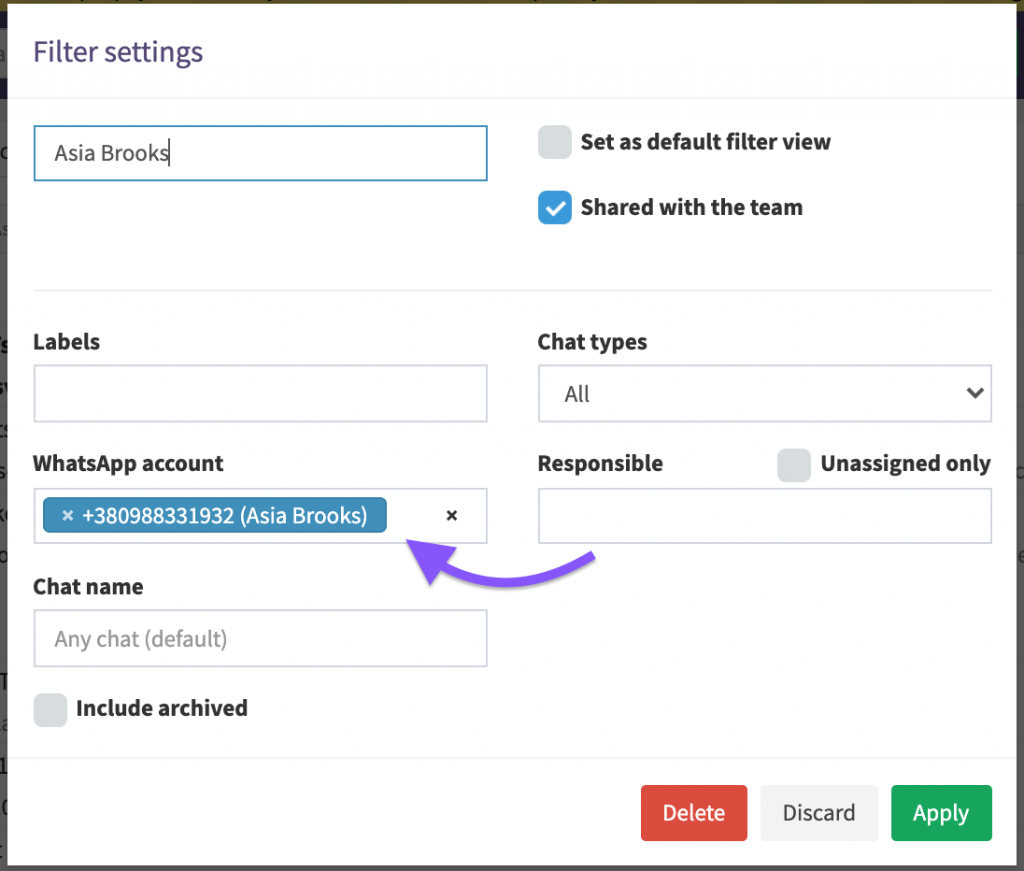
ดังนั้นคุณจะเห็นแท็บใหม่ในมุมมองแชทพร้อมการแชททั้งหมดที่มาถึงหมายเลข Whatsapp ของเพื่อนร่วมทีม
คุณสามารถสลับไปมาระหว่างแท็บเพื่อดูการแชทต่างๆ ที่จะมาถึงหมายเลข Whatsapp ทั้งสองหมายเลข
แท็บเหล่านี้พร้อมใช้งานในบัญชีทั้งหมดที่เชื่อมต่อกับพื้นที่ทํางานนี้

เรียนรู้เพิ่มเติมเกี่ยวกับตัวเลือกการกรองต่างๆ และวิธีใช้เกณฑ์การกรองอื่นในบทความ:
การนําตัวกรองไปใช้กับมุมมองแชท